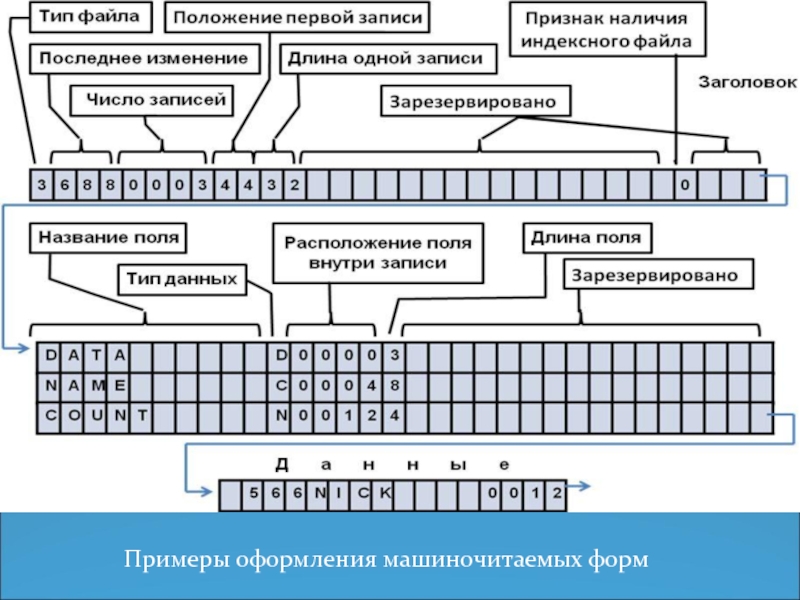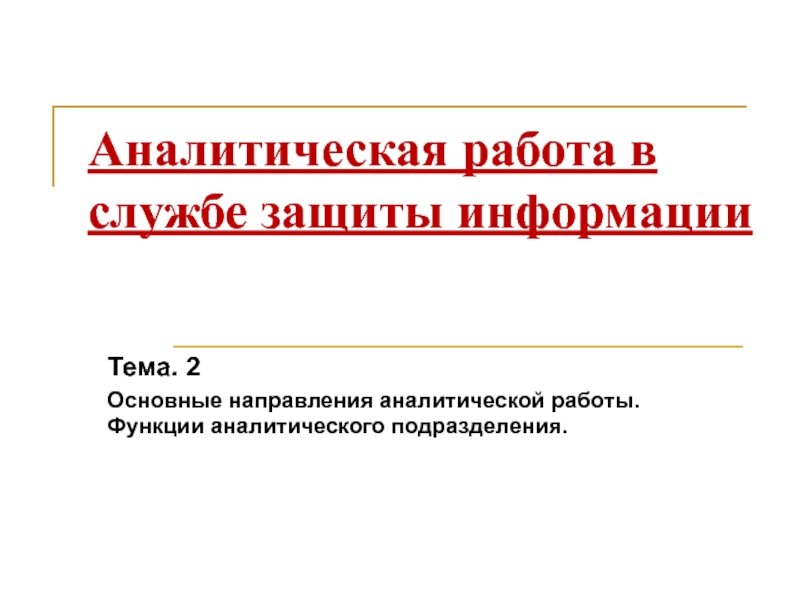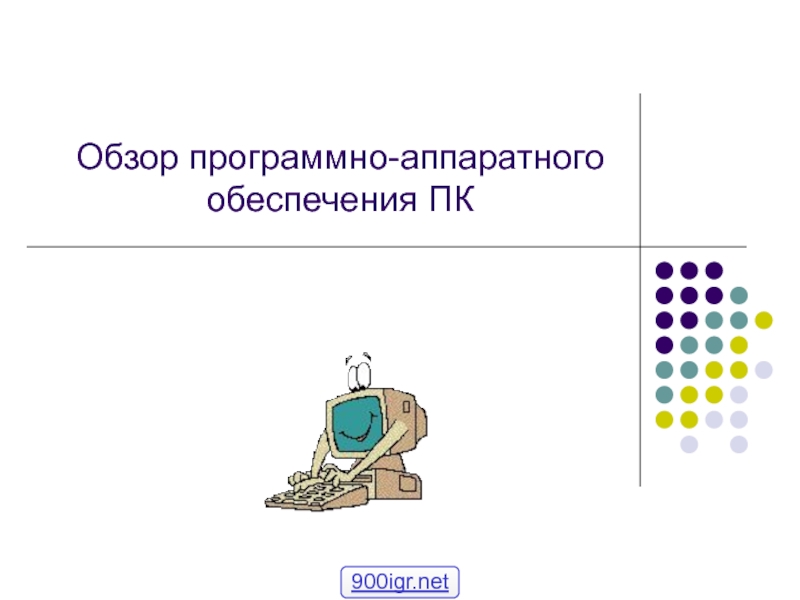- Главная
- Разное
- Дизайн
- Бизнес и предпринимательство
- Аналитика
- Образование
- Развлечения
- Красота и здоровье
- Финансы
- Государство
- Путешествия
- Спорт
- Недвижимость
- Армия
- Графика
- Культурология
- Еда и кулинария
- Лингвистика
- Английский язык
- Астрономия
- Алгебра
- Биология
- География
- Детские презентации
- Информатика
- История
- Литература
- Маркетинг
- Математика
- Медицина
- Менеджмент
- Музыка
- МХК
- Немецкий язык
- ОБЖ
- Обществознание
- Окружающий мир
- Педагогика
- Русский язык
- Технология
- Физика
- Философия
- Химия
- Шаблоны, картинки для презентаций
- Экология
- Экономика
- Юриспруденция
Ввод и представление медицинских данных презентация
Содержание
- 1. Ввод и представление медицинских данных
- 2. При обращении за медицинской помощью, за справкой
- 3. Ввод и представление медицинских данных. В связи
- 4. Ввод форм – перевод данных, содержащихся в информационных
- 5. Методы ввода форм Традиционный метод ввода
- 6. Автоматизированный ввод данных с бумажных форм с
- 7. Потоковое сканирование направлений на клинико-диагностические исследования (институт им. Склифосовского)
- 8. Как показывает практика, автоматизация ввода позволяет повысить
- 9. Производительность труда одного оператора, использующего ABBYY FormReader
- 10. Примеры оформления машиночитаемых форм
- 11. При заполнении формы вся значимая информация заносится
- 12. Во избежание ошибок заполнения формы составляют таким
- 13. Сервисные поля. В них располагаются реперные блоки,
- 14. Машиночитаемая форма медицинской карты Всероссийской диспансеризации детей
- 15. Системы оптического распознавания символов Среди систем оптического
- 16. Принципы действия этих систем различны. OCR-система в
- 17. Подготовка машиночитаемой формы является весьма непростой проблемой,
- 18. И, наконец, если сканирование документов производится впервые,
- 19. Пример офисного сканера для потоковой обработки
- 20. Для потокового ввода документов в системе ABBYY
Слайд 1Содержание:
1.Введение.
2.Ввод и представление медицинских данных.
3.Методы ввода форм:
-Современный метод ввода форм
- Автоматизированный ввод данных
4. Что такое формы и что используют во избежание ошибок при их заполнении.
5. Системы оптического распознавания символов.
Слайд 2При обращении за медицинской помощью, за справкой в медицинские учреждения многие
Введение
Слайд 3Ввод и представление медицинских данных.
В связи с большим объемом данных, требующих
Слайд 4Ввод форм – перевод данных, содержащихся в информационных полях заполненных форм, в
получение (захват) данных из формы;
оцифровка и сохранение изображения исходной формы.
Как правило, процесс считается завершённым, когда все заполненные поля формы обработаны, а все данные введены, проверены и импортированы в формат используемой базы данных. При этом обычно требуется не только обеспечить высокое качество данных, но и минимизировать трудозатраты.
Слайд 5Методы ввода форм
Традиционный метод ввода форм (вручную) силами одного сотрудника позволяет
Современный метод ввода форм подразумевает использование средств автоматизации. Так, например, широко распространенная в России система ABBYY FormReader решает задачу автоматического ввода данных с бумажных форм достаточно эффективно. Именно с ее помощью специалисты Департамента здравоохранения г. Москвы в сжатые сроки обработали результаты диспансеризации почти двух миллионов детей и подростков и в настоящее время имеют в распоряжении полную и постоянно обновляемую базу данных.
Слайд 6Автоматизированный ввод данных с бумажных форм с применением этой технологии состоит
пачку заполненных форм сканируют при помощи скоростного сканера (обычно применяют аппараты с производительностью не менее 10 страниц в минуту);
подавляющее большинство символов распознаётся системой автоматизированного ввода данных;
символы, относительно которых сложилось несколько гипотез, автоматически передаются для проверки оператору системы ввода,
подтверждённую информацию экспортируют в базу данных.
Слайд 7Потоковое сканирование направлений на клинико-диагностические исследования (институт им. Склифосовского)
Слайд 8Как показывает практика, автоматизация ввода позволяет повысить скорость обработки в 10
Слайд 9Производительность труда одного оператора, использующего ABBYY FormReader 6.5 Desktop Edition, составляет
Формой называется документ, имеющий фиксированную структуру и предназначенный для сбора определённой информации. Основные признаки формы - наличие чётко обособленных полей, пояснительных надписей, а также ряда служебных элементов. В обиходе формы часто называют бланками. Примерами таких форм, широко используемых в медицине и здравоохранении, являются рецепты .
Слайд 11При заполнении формы вся значимая информация заносится в поля - особым
Форма может быть заполнена одним из следующих способов:
от руки (такой способ заполнения называется рукопечатным: все символы пишутся раздельно, каждый символ занимает одно знакоместо);
на пишущей машинке;
распечатана на принтере;
типографским способом;
комбинированно, сочетанием вышеперечисленных способов
Слайд 12Во избежание ошибок заполнения формы составляют таким образом, чтобы сделать этот
Информационные поля. Предназначены для внесения собственно данных. Существует три вида информационных полей:
Текстовые поля. Каждое из них представляет собой группу знакомест, обычно с пояснительной надписью. Основное назначение знакомест - побудить заполняющего написать символы раздельно.
Метки, или пункты. Метка выглядит как одиночный замкнутый контур (квадрат, круг, многоугольник), снабжённый пояснительной надписью. Информация в такое поле вносится путём простановки условного знака («галочки», креста) внутри контура, либо путём его полного закрашивания.
Группы меток. Так называются несколько меток, расположенных рядом и объединённых по смыслу. Снабжаются пояснительной надписью возле каждой метки, а также общей пояснительной надписью, раскрывающей смысл вопроса. Как правило, метки внутри одной группы соответствуют взаимоисключающим вариантам ответа.
Слайд 13Сервисные поля. В них располагаются реперные блоки, используемые при распознавании. С
сплошные квадраты чёрного цвета, углы и кресты;
сплошные линии: горизонтальные и вертикальные;
статический текст, то есть любая пояснительная надпись.
Идентификационные поля. Эти элементы предназначены для автоматической идентификации самого бланка формы. Реперный блок типа «квадрат», «угол» или «крест» обычно также может использоваться как идентифицирующий элемент. Но, как правило, для целей идентификации используют номер, нанесенный на форму в процессе изготовления бланка, само название формы или штрих-код.
Области для размещения графических изображений. Используются для размещения графических (нераспознаваемых) объектов. В качестве примеров подобных объектов можно назвать блок введения подтверждающей записи, печать или штамп. Изображения из этих областей можно помещать в базу данных в каком-либо графическом формате (TIF, BMP, JPG, PCX или WMF).
Декоративные, необязательные элементы: логотипы, колонтитулы и прочие элементы стилизации. При автоматизированном вводе информации зачастую используются для идентификации форм - анализируя текст в логотипе, программа может определить, от какой организации поступил данный документ (например, счет).
Слайд 15Системы оптического распознавания символов
Среди систем оптического распознавания символов выделяют два основных
Слайд 16Принципы действия этих систем различны. OCR-система в процессе анализа выделяет на
ICR-система, нацеленная в первую очередь на обработку форм, функционирует иначе. На исходном изображении выделяются области, в которых должна содержаться смысловая информация, и затем именно эти фрагменты подвергаются дальнейшей обработке, в том числе и при помощи классификаторов. Иначе говоря, ICR-система не пытается построить точную электронную модель документа, а лишь извлекает информацию из чётко ограниченных областей. Эта информация передаётся в систему хранения.
К ICR-системам предъявляется также требование по распознаванию специальных объектов – меток. Их использование в формах позволяет упростить заполнение форм и значительно, до 99,9%, повысить качество ввода. Для распознания отмеченной метки система анализирует и сохраняет информацию о распределении чёрного цвета в указанной окрестности метки. Если уровень затемнения отчетливо превышен, выносится решение о том, что данное знакоместо отмечено.
Слайд 17Подготовка машиночитаемой формы является весьма непростой проблемой, требующей одномоментного и эффективного
Для создания несложных форм можно использовать общеизвестный текстовый редактор Microsoft Word или пакет Microsoft Visio. Несмотря на то, что последний предназначен для рисования графиков и схем, с его помощью можно делать неплохие формы. Специальным инструментом для создания форм является программа FormDesigner из комплекта поставки ABBYY FormReader. Этот простой и удобный инструмент позволяет быстро и безошибочно изготовить форму любой сложности.
На следующем этапе программа распознавания настраивается на работу с созданной или имеющейся формой. В случае, если бланк формы подготовлен с использованием ABBYY FormDesigner, для этого достаточно импортировать в ABBYY FormReader шаблон в формате XFD, созданный при помощи ABBYY FormDesigner. В таком шаблоне на изображении формы уже будут содержаться размеченные блоки.
Слайд 18И, наконец, если сканирование документов производится впервые, требуется приобрести сканер. Именно
При выборе сканера для автоматизированного ввода форм в первую очередь следует обратить внимание на следующие основные его параметры и возможности:
Формат бумаги. Чаще всего для ввода форм используются устройства, способные сканировать листы формата A3, А4 иА5.
Разрешение изображений. Для ввода форм требуется разрешение 200-300 dpi. Сканирование с более высоким разрешением приводит к непременному замедлению, а скорость сканирования может быть одним из самых критичных параметров при потоковом вводе форм.
Двустороннее сканирование. Для многих проектов необходимо применять сканеры, которые могут осуществлять как одностороннее, так и двустороннее сканирование в черно-белом или цветном режимах. Последний режим необходимо использовать, например, при очистке изображения от цветных печатей и сохранении цветных фотографий с анкет.
Наличие устройства для автоматической подачи бумаги – автоподатчика. Это устройство, позволяющее загружать формы в сканер пачками обычно по 25, 50 или 100 документов, необходимо практически в любом случае, иначе работа оператора ввода будет на 90% состоять из манипуляций с бумагой и сканером.
Производительность. Часто скорость работы всей системы автоматизированного ввода зависит именно от быстродействия выбранного сканера. Выделяют три основные категории сканеров: офисный малой производительности (500 листов в день), офисный средней производительности и высокопроизводительные промышленные сканеры (более 20 тысяч листов).